
- 浅析Android 手机卫士设备管理权限锁屏
- 基于Android AppWidgetProvider的使用介绍
- 单独编译Android 源代码中的模块实现方法
- [Java4Android]10_循环语句
- android开发之为activity增加左右手势识别示例
- android中Bitmap的放大和缩小实例代码
- Caused by: android.os.NetworkOnMainThreadException错误解决办法
- WindowManagerService服务是如何以堆栈的形式来组织窗口
- Android的Launcher启动器中添加快捷方式及小部件实例
- [Android开发从零开始].29.Content.Providers(1)
- Android 使用Vitamio打造自己的万能播放器(8)——细节优化
- Android实现带有记住密码功能的登陆界面
- Android使用WindowManager制作一个可拖动的控件
- Android Tween动画之RotateAnimation实现图片不停旋转效果实例介绍
- Android编程中selector背景选择器用法实例分析
- android 对话框弹出位置和透明度的设置具体实现方法
- android用java和c实现查找sd卡挂载路径(sd卡路径)的方法
- Android Touch事件分发过程详解
- Android 解决使用SearchView时软键盘不支持actionSearch的问题
- Android传递Bitmap对象在两个Activity之间
- Android开发之注册登录方法示例
- 详解Android App中使用VideoView来实现视频播放的方法
- android短信拦截的实现代码
- [Java4Android]03_Java基本概念(一)
- jarsigner重新签名apk无法安装的解决方法
- Android Service详解及示例代码
- Android ListView常用小技巧汇总
- Android编程使用Intent传递对象的方法分析
- Android EditText自定义样式的方法
- Android PickerView滚动选择器的使用方法
跨平台移动WEB应用开发框架iMAG入门教程
iMAG是一个非常简洁高效的移动跨平台开发框架,开发一次可以同时兼容Android和iOS平台,有点儿Web开发基础就能很快上手。当前移动端跨平台开发的框架有很多,但用iMAG还有一个好处,就是用iMAG开发出的App是原生的。iMAG采用XML + JavaScript(配置 + 脚本)的开发方式,它的原理是将符合iMAG开发规范的XML文件解释成对应的原生应用代码来执行。原生跨平台开发,iMAG App具有和Native App相同的性能和用户体验,因此相比PhoneGap、JQuery Mobile等Web开发框架iMAG适用于对性能要求较高的情况。
虽然是原生又跨平台,iMAG的开发环境却很简单,不需要在本地电脑上安装或部署,在iMAG的官网平台注册一个免费帐号,马上就可以开始开发了。注册完登录,安装网站提示先在手机上安装iMAG开发版的客户端,然后打开iMAG的在线开发工具开始开发。
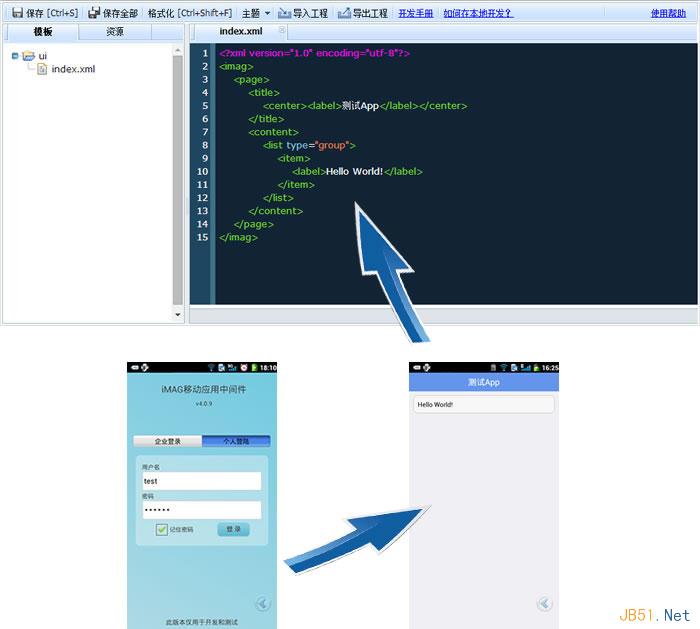
登录iMAG开发版客户端,在iMAG在线开发工具里编辑XML文件并保存,在手机上刷新页面就能看到效果。
Hello World
下面来看这个hello world的例子。iMAG框架使用的XML格式的文件来描述UI,因此代码必须符合XML格式的规范,一套代码在Android和iOS平台都能运行,而且展现出来的是原生UI效果。
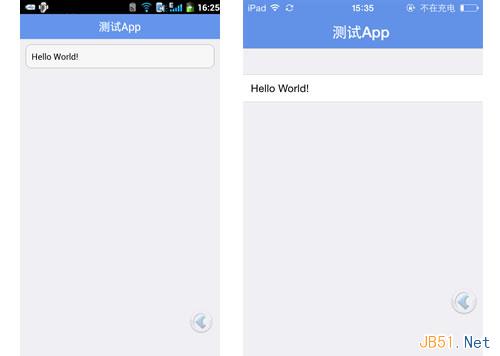
<?xml version="1.0" encoding="utf-8"?>
<imag>
<page>
<title style="background:#6495ED">
<center><label>测试App</label></center>
</title>
<content>
<list type="group">
<item>
<label>Hello World!</label>
</item>
</list>
</content>
</page>
</imag>
其中<imag>是XML文档的根节点,<page>包含整个页面的内容,是对页面的抽象和封装。上面的代码中<page>包括<title>和<content>两个部分,分别是页面的标题和内容。<title>是页面标题导航栏,有<center>、<left>、<right>三个子节点,分别用来在title上居中、居左和居右来摆放文本和按钮。<content>里有个<list>控件,用来展示“Hello World!”文本内容,list的type属性是"group",表示是一个分组列表。
iMAG在Android和iOS系统上会将XML解释成各自的本地代码,比如在Android上<label>会解释成原生的TextView,而在iOS上则会解释成对应的UILabel。因此不同于HTML,在iMAG框架里文本内容只能在放在label标签里,而不能任意放置。
基本页面布局
单个页面通常由title, header, content, footer组成:
<?xml version="1.0" encoding="utf-8"?>
<imag>
<page>
<title style="background:#999999">
<center><label>标题</label></center>
</title>
<header style="background:#cccccc;padding:10">
<label>置顶</label>
</header>
<content style="background:white">
<label>内容</label>
</content>
<footer style="background:#cccccc;padding:10">
<label>置底</label>
</footer>
</page>
</imag>
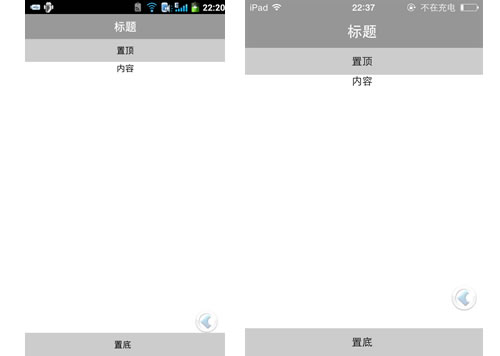
<header>中的内容会始终显示在屏幕上顶部,<content>是页面的主要内容,<footer>的内容在屏幕中置底显示。
列表布局
通常页面内容的布局可以通过列表控件list来实现,如下面的例子:
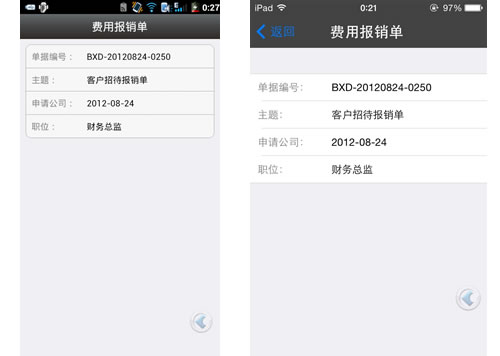
其中<item>是列表项,每个item的都可以有自己的布局,在<item>中,<col>表示一列,<row>表示一行。这里list有点儿类似于HTML里的table,不同的是table是先有行(tr)再有列(td),而list是先有列(col)再有行(row)。col-width样式用来设置多列的跨度,多个用逗号“,”分割,星号“*”表示宽度自适应。
用list控件可以实现更复杂和细致的布局效果,下面是用iMAG框架开发的微博App页面:
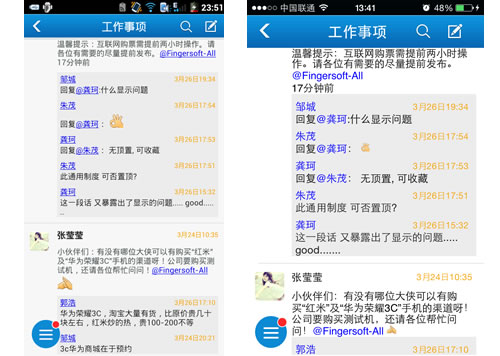
UI控件分类
UI控件分类iMAG框架的UI控件可以分为三类:内容控件、表单控件、布局控件。
内容控件:用来展示文字、图片等内容信息。
表单控件:用来接收用户输入的表单信息。
布局控件:用来控制页面内容的布局和摆放。
iMAG框架的UI控件列表:
content的组
标签栏控件
tabbar
标签栏主要用于content内容的切换
标签页控件
tabs
以标签页的形式来显示内容
单行控件
row
用来显示一行控件内容
列表控件
list
以列表的形式来显示内容
网格控件
grid
以网格的形式来显示内容
多屏幕控件
screens
以多个屏幕的形式来显示内容
系统菜单控件
menu
用来显示系统菜单
弹出菜单控件
actionmenu
用来显示弹出菜单
导航菜单控件
navmenu
用来显示导航菜单
弹跳菜单控件
pathmenu
用来显示弹跳菜单
侧滑菜单控件
slidingmenu
用来显示侧滑菜单
动态脚本
iMAG框架支持通过标准的Javascript语言来操作UI控件对象,完成动态交互功能,比如:
<?xml version="1.0" encoding="utf-8"?>
<imag>
<script>
<![CDATA[
$page.onload = function() {
alert('hello world!');
}
]]>
</script>
<page>
</page>
</imag>
上面的代码会在页面初始化时触发onload事件,调用JavaScript方法弹出一个alert对话框。
这里有必要解释一下Javascript的概念,完整的JavaScript实现是由以下3个不同部分组成的:核心(ECMAScript)、文档对象模型(Document Object Model,简称DOM)、浏览器对象模型(Browser Object Model,简称BOM)。对于iMAG而言实际上只用到了ECMAScript,因为iMAG并不支持DOM和BOM。这是因为移动UI往往页面简洁元素较少,没有必要引入复杂的DOM操作,而且DOM API本身设计糟糕,对开发人员不够友好。而BOM里的Window, Navigator, History这些对象对于移动应用也不再适用,iMAG有自己的MOM(Mobile Object Model)。
iMAG中定义的MOM对象:
● $page:封装了页面UI相关的属性和方法。
● $http:封装了http操作相关的方法。
● $phone:封装了手机本地功能调用相关的方法。
● $util:封装了一些实用工具方法。
通过这些内置的JavaScript对象和方法,iMAG框架可以轻松调用手机本地功能,比如GPS定位。
$phone.locate({
provider: 'gps',
success: function(location) {
alert('GPS定位成功,经纬度:' + location.latitude + ', ' + location.longitude);
},
error: function() {
alert('GPS定位失败!');
}
});
上面的$phone.locate()方法会启动手机GPS定位功能,定位成功之后回调success方法,显示出经纬度信息。
iMAG框架支持动态创建UI控件,要用到$C()方法,参数是XML格式的文档,如:
复制代码 代码如下:
var button = $C('<button id="test_button">按钮</button>');
$('content').add(button);
上面的方法通过XML动态创建了一个button控件,并在页面的content里显示。
iMAG框架还可以使用Ajax请求来获取数据,如:
复制代码 代码如下:
$http.get('http://www.jb51.net/download/data/http_json_ret.jsp', function(json) {
var obj = JSON.parse(json);
$('test_label').text = obj.text;
});
$http.get()方法会发起一个异步调用的Ajax请求,服务器返回的JSON数据格式如下:
复制代码 代码如下:
{text:'<font color="blue">JSON数据</font>'}
从服务器端动态获取的JSON数据用JSON.parse()方法解析,然后进行处理和显示。因为iMAG底层是原生代码非浏览器环境,因此在iMAG框架里调用Ajax请求没有跨域问题。
使用HMTL5
虽然使用HTML5不是iMAG开发所必须的,但iMAG通过web控件的方式对HTML5进行了很好的支持和兼容,并且提供了脚本机制使得web可以同原生控件进行内外交互相互调用,这在开发网站类应用的时候会比较有用。
使用Web控件显示HTML网页的例子:
<?xml version="1.0" encoding="utf-8"?>
<imag>
<page style="background:white">
<title>
<center>
<label>网页控件</label>
</center>
</title>
<content>
<web>
<![CDATA[
<style type="text/css">
table.altrowstable {
font-family: verdana,arial,sans-serif;
font-size:11px;
color:#333333;
border-width: 1px;
border-color: #a9c6c9;
border-collapse: collapse;
}
table.altrowstable th {
border-width: 1px;
padding: 8px;
border-style: solid;
border-color: #a9c6c9;
}
table.altrowstable td {
border-width: 1px;
padding: 8px;
border-style: solid;
border-color: #a9c6c9;
}
.oddrowcolor {
background-color:#d4e3e5;
}
.evenrowcolor {
background-color:#c3dde0;
}
</style>
<table class="altrowstable" id="alternatecolor">
<tr class="evenrowcolor">
<th>Info Header 1</th><th>Info Header 2</th><th>Info Header 3</th>
</tr>
<tr class="oddrowcolor">
<td<Text 1A</td><td>Text 1B</td><td>Text 1C</td>
</tr>
<tr class="evenrowcolor">
<td>Text 2A</td><td>Text 2B</td><td>Text 2C</td>
</tr>
<tr class="oddrowcolor">
<td<Text 3A</td><td>Text 3B</td><td>Text 3C</td>
</tr>
<tr class="evenrowcolor">
<td>Text 4A</td><td>Text 4B</td><td>Text 4C</td>
</tr>
<tr class="oddrowcolor">
<td>Text 5A</td><td>Text 5B</td><td>Text 5C</td>
</tr>
</table>
]]>
</web>
</content>
</page>
</imag>

这里显示的table表格是标准的HTML,因为内嵌的是HTML标签,所以这里必须使用CDATA来进行标记。
适配不同屏幕
iMAG已经屏蔽了不同平台不同分辨率手机之间的差异,按照iMAG规范开发出的移动应用自动适配不同手机。对于不同平台不同分辨率的屏幕,也需要使用多套不同大小的图片去适配,这些图片只需要按照规则放到相应的服务器目录下即可,手机客户端会自动下载与之相适配的图片。
服务器端图片资源目录结构如下:
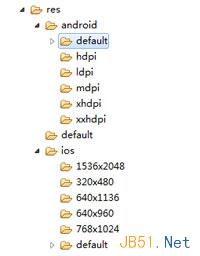
Android图片资源目录是以屏幕密度(density)来区分,而iOS是以屏幕分辨率来区分。anroid和ios目录下分别有一个default目录,当具体屏幕分辨率或屏幕密度的图片找不到时会读取这个default目录中的相应的图片。
比如:<page>对于Android屏幕分辨率为800x480的手机bg.png图片的目录查找顺序是:
复制代码 代码如下:/res/android/hdpi
/res/android/default
/res/default
对于iPhone5手机目录查找顺序是:
复制代码 代码如下:/res/ios/640x1136
/res/ios/default
/res/default
可以看到这个查找顺序是由内向外的。
Android各个屏幕密度的取值如下:
ldpi
mdpi
hdpi
xhdpi
xxhdpi
密度值
dip<140
140<=dip<190
190<=dip<280
280<=dip<400
400<=dip
分辨率
240x320
320x480
480x800480x854 720x1280 1080x1920 比例 3 4 6 8 12
可以根据比例来设计各种屏幕图片的大小:比如一个图片在hdpi上大小为48×48,那么在xhdpi上为64x64,在xxhdpi上为96x96(6:8:12)。
打包发布
App开发完成之后就是打包和发布,打包之前要先上传自己的应用图标和App启动加载图片,因为要适配不同分辨率的手机,图片要上传多套。iOS打包时还要上传证书,这样打包出来的App才能够上传到AppStore。
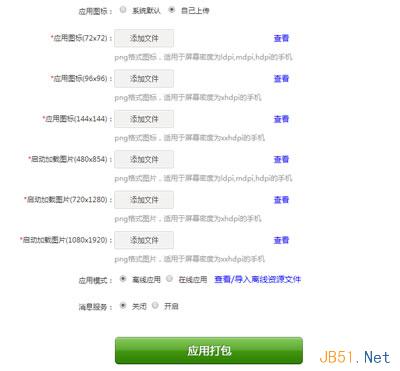
- android 设置全屏的两种方法
- Android实现Activity水平和垂直滚动条的方法
- android layout 按比例布局的代码
- Android编程设置提醒事件的方法
- Android AutoCompleteTextView连接数据库自
- Android UI效果之绘图篇(二)
- 解析离线安装Eclipse的Android ADT开发插件